皆さん、こんにちは。今日は、パワーポイントにPDFの画像を貼り付ける方法についてお話しします。パソコン操作がちょっと苦手な方でも大丈夫。ゆっくり丁寧に説明しますので、一緒に学んでいきましょう。
PDFの画像をパワーポイントに貼り付ける方法
PDFの中の画像をパワーポイントのスライドに取り込みたいとき、主に2つの方法があります。それぞれの手順をわかりやすくご紹介しますね。
方法1スクリーンショットを使って画像として貼り付ける
この方法は、PDFの画面を写真のように撮影して、その画像をパワーポイントに貼り付けるやり方です。以下の手順で行います。
- まず、貼り付けたい画像が含まれているPDFファイルを開きます。
- 次に、パワーポイントを開き、画像を挿入したいスライドを表示します。
- パワーポイントの上部にある「挿入」タブをクリックし、「スクリーンショット」を選択します。
- 表示されるサムネイルから、先ほど開いたPDFのウィンドウを選びます。
- マウスカーソルが十字の形に変わるので、PDFの中で取り込みたい部分をドラッグして選択します。
- 選択した部分がパワーポイントのスライドに画像として貼り付けられます。
この方法のポイントは、PDFの表示を適切なサイズに調整してからスクリーンショットを撮ることです。そうすることで、鮮明な画像を取り込むことができます。
方法2PDFをオブジェクトとして埋め込む
こちらの方法は、PDFファイル全体をパワーポイントのスライドに埋め込むやり方です。以下の手順で行います。
- パワーポイントで、PDFを挿入したいスライドを開きます。
- 「挿入」タブをクリックし、「オブジェクト」を選択します。
- 表示されるダイアログボックスで、「ファイルから作成」を選び、「参照」をクリックして挿入したいPDFファイルを選択します。
- 「OK」をクリックすると、PDFファイルがスライドに埋め込まれます。
この方法では、スライド上にPDFの最初のページが表示され、ダブルクリックするとPDF全体を開くことができます。ただし、プレゼンテーション中にPDFを開くと、パワーポイントとは別のウィンドウで表示される点に注意が必要です。
よくある質問や疑問
Q1スクリーンショットで貼り付けた画像がぼやけてしまうのですが、どうすればいいですか?
スクリーンショットを撮る前に、PDFの表示倍率を上げて、取り込みたい部分を大きく表示させてからスクリーンショットを撮ると、より鮮明な画像を得ることができます。
Q2PDFをオブジェクトとして埋め込んだ場合、ファイルサイズが大きくなりますか?
はい、PDFファイルを埋め込むと、パワーポイントのファイルサイズが増加する可能性があります。ファイルサイズを抑えたい場合は、スクリーンショットを使って必要な部分のみを画像として貼り付ける方法がおすすめです。
Q3複数ページのPDFをパワーポイントに挿入したい場合、どうすればいいですか?
PDFが複数ページある場合、各ページを個別にスクリーンショットで取り込むか、PDFを画像ファイル(JPEGやPNGなど)に変換してから、それぞれの画像をスライドに挿入する方法があります。
今すぐ解決したい!どうしたらいい?
いま、あなたを悩ませているITの問題を解決します!
「エラーメッセージ、フリーズ、接続不良…もうイライラしない!」
あなたはこんな経験はありませんか?
✅ ExcelやWordの使い方がわからない💦
✅ 仕事の締め切り直前にパソコンがフリーズ💦
✅ 家族との大切な写真が突然見られなくなった💦
✅ オンライン会議に参加できずに焦った💦
✅ スマホの重くて重要な連絡ができなかった💦
平均的な人は、こうしたパソコンやスマホ関連の問題で年間73時間(約9日分の働く時間!)を無駄にしています。あなたの大切な時間が今この悩んでいる瞬間も失われています。
LINEでメッセージを送れば即時解決!
すでに多くの方が私の公式LINEからお悩みを解決しています。
最新のAIを使った自動応答機能を活用していますので、24時間いつでも即返信いたします。
誰でも無料で使えますので、安心して使えます。
問題は先のばしにするほど深刻化します。
小さなエラーがデータ消失や重大なシステム障害につながることも。解決できずに大切な機会を逃すリスクは、あなたが思う以上に高いのです。
あなたが今困っていて、すぐにでも解決したいのであれば下のボタンをクリックして、LINEからあなたのお困りごとを送って下さい。
ぜひ、あなたの悩みを私に解決させてください。
まとめ
今回は、パワーポイントにPDFの画像を貼り付ける方法について、スクリーンショットを使う方法と、PDFをオブジェクトとして埋め込む方法の2つをご紹介しました。それぞれの方法にメリット・デメリットがありますので、ご自身の目的や状況に合わせて選択してくださいね。
他にも疑問やお悩み事があれば、お気軽にLINEからお声掛けください。




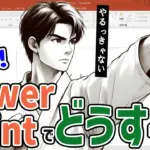

コメント